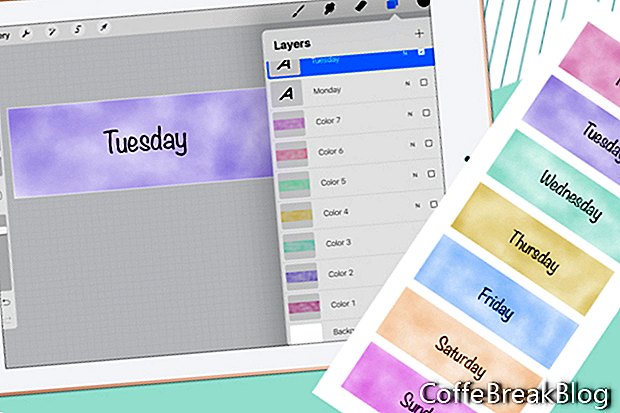Nautin työskentelystäni iPadillani Procreatessa. Se vapauttaa minut iMacista ja voin työskennellä rentoutuen. Pidän erityisesti digitaalisten tarrojen tekemisestä Procreatessa, kaikkien ihanien harjojen takia. Tässä aloittelijan opetusohjelmassa opitaan kuinka aloittaa uusi kangas, käyttää Tasot ja paletit -paneeleja, Vesivärin pesuharjaa ja Lisää teksti -ominaisuutta.
Tehdään ryhmä päiväpeitteitä akvarellityylillä (katso kuvakaappaus). Ensimmäinen päätös on projektisi pikselimitat ja resoluutio. Jos teet tulosteita, haluat 300 dpi: n. Jos et tee tulostamattomia (ts. Vain käytettäväksi GoodNotes-sovelluksessa), voit käyttää pienempää resoluutiota. Monet taiteilijat käyttävät 150 dpi: tä, mutta haluan käyttää samaa resoluutiota kuin iPad, joka on 264 dpi. Päiväkannen suosittu koko on 1,5 tuumaa leveä ja 0,5 tuumaa pitkä.
- Aloita uusi kangas napsauttamalla plusmerkkiä avataksesi uuden kankaan paneelin (katso kuvakaappaus). Napauta Luo mukautettu koko -painiketta avataksesi mukautetun kankaan paneelin (katso kuvakaappaus).
- Napsauta vasemmalla olevaa Tuumaa-painiketta siirtyäksesi tuumiksi ja lisäämällä 1,5 leveydelle ja .5 korkeudelle. Aseta valitsemasi dpi ja anna nimi kankaalle. Napsauta Luo-painiketta ja uusi kangas avautuu Procreate-sovelluksessa.
Uuden kankaasi pitäisi nähdä auki työtilassa. Käytämme kukoistaa-palettia, joka on yksi oletuspaletteista.
- Napauta Väri-kuvaketta (pieni ympyrä oikeassa reunassa) avataksesi paneelin. Napauta alareunassa Palettit-kuvaketta, niin avaat Paletit-paneelin (katso kuvakaappaus). Luetteloitujen palettien alaosasta löydät kukoistavan paletin (katso kuvakaappaus). Valitse yksi ensimmäisen päiväkuoresi väreistä.
- Napauta Kerrokset-kuvaketta, joka on värikuvakkeen vieressä, avataksesi paneelin (katso kuvakaappaus). Napauta oletuskerrosta 1 avataksesi valikon ja napauta Nimeä uudelleen. Nimeämme tämä kerros Väri 1.
- Napauta Brush Library -kuvaketta (maalausharja), avaa Brush Library (katso kuvakaappaus). Napauta Vesi-luokkaa ja valitse Pese harja. Pidä oletusasetukset.
- Maalaa akvarellipesu kankaan päälle (katso kuvakaappaus).
Seuraavaksi lisäämme päivän nimen.
Procreate®-näyttökuvat Savage Interactive Pty Ltd: n luvalla.
Seuraava
Video-Ohjeita: Plan with Sarkku (Saattaa 2024).